Мастер дополнений SprutCAM®
Мастер дополнений SprutCAM – приложение предназначенное для установки,подключения и отключения дополнений к системе SprutCAM, регистрации внешних CAD-трансляторов, а также для настройки их параметров .
Запуск приложения производится из системы SprutCAM, вызвав <Мастер дополнений> с панели <Инструменты>.

Окно программы:
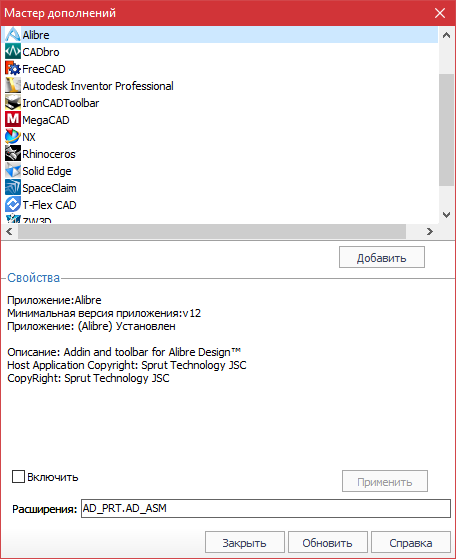
Дополнения
Для установки дополнения необходимо выполнить следующую последовательность действий:
Выбрать нужное дополнение в верхнем списке.
Нажать кнопку <Установить>.
Отредактировать параметры (при необходимости).
Нажать кнопку <Применить> для сохранения внесённых изменений (если параметры были изменены).
Нажать кнопку <Закрыть> если требуется завершить работу <Мастера дополнений>.
Для удаления дополнения следует:
Выбрать нужное дополнение в верхнем списке.
Нажать кнопку <Удалить>.
Нажать кнопку <Закрыть> если требуется завершить работу <Мастера дополнений>.
Перед установкой/удалением панели инструментов необходимо закрыть систему, на которую эта панель ставится, о чем уведомит установщик. Если этого не сделать, то установка/удаление не будет произведено.
При выборе дополнения в верхнем списке вся дополнительная информация об этом дополнении отображается на панели <Свойства>. Обычно это имя и версия приложения, с которым работает дополнение, описание предоставляемых возможностей, прочая информация. Список редактируемых параметров дополнения и средства для их редактирования также располагаются на панели <Свойства>.
Если выбранное дополнение установлено, то при помощи флажка <Включено> его можно временно отключить/включить с сохранением изменённых ранее свойств (при нажатии последовательно кнопок <Удалить> и <Установить> все произведенные ранее изменения будут утеряны и дополнение будет установлено со свойствами по умолчанию).
Поле <Расширения> появляется на экране в случае, если выбранное в списке дополнение производит работы с файлами, имеющими определённые расширения (например, импорт/экспорт). Список расширений имен файлов может быть изменён в поле <Расширения>, в соответствии с используемой конфигурацией приложения или желаемыми настройками. После этих изменений дополнение будет импортировать или экспортировать файлы с расширениями из нового списка.
Кнопка <По умолчанию> выставляет все свойства выбранного дополнения по умолчанию. Например, если расширения имен файлов были изменены, то нажатие кнопки <По умолчанию> вернёт их изначальный набор.
Кнопка <Применить> сохраняет изменения свойств выбранного дополнения.
Кнопка <Установить> / <Удалить> выбранное дополнение устанавливается (регистрируется) и далее становится доступным для редактирования свойств, либо наоборот – удаляется (отрегистрируется).
Кнопка <Закрыть> закрывает <Мастер дополнений>. При этом если были внесены изменения, то при закрытии будет задан вопрос: "Выйти с сохранением / Выйти без сохранения / Отменить выход".
Кнопка <Обновить> обновляет список дополнений и все данные о дополнениях. При этом несохраненные изменения будут утеряны.
Кнопка <Помощь> вызывает справочную систему.
В некоторых случаях при изменении свойств дополнения потребуется перезагрузить приложения, которые они обслуживают. Например, при установке дополнения "SprutCAM toolbar для SOLIDWORKS" потребуется перезагрузить SOLIDWORKS.
Дополнения SprutCAM должны находиться в папке "<Common Application Data>\SPRUT Technology\SprutCAM\Version <CurrenVer>\AddIns" (или во вложенных папках, <CurrenVer> - номер текущей версии SprutCAM). Мастер дополнений проверяет все вложенные папки и автоматически заносит все доступные дополнения в список. То есть, любые новые дополнения, полученные от службы технической поддержки или из какого-либо другого источника достаточно скопировать в папку AddIn (находится в папке "<Common Application Data>\SPRUT Technology\SprutCAM\Version <CurrenVer>"). После этого можно запустить Мастер дополнений и установить желаемые дополнения.
Внешние CAD трансляторы
С помощью менеджера дополнений Вы можете подключать к SprutCAM внешние CAD трансляторы. CAD трансляторами называются программы, позволяющие преобразовывать файлы одного формата (например, CATIA, Pro/E, NX и т.д.) в другой, встроенный в SprutCAM (например, IGS, STL, 3DM) и поддерживающие интерфейс командной строки. Регистрация CAD транслятора в менеджере дополнений позволит вам импортировать в SprutCAM файлы, поддерживаемые транслятором.
Итак, чтобы зарегистрировать внешний транслятор,
откройте менеджер дополнений,
Нажмите кнопку <Добавить>.
Заполните параметры транслятора.
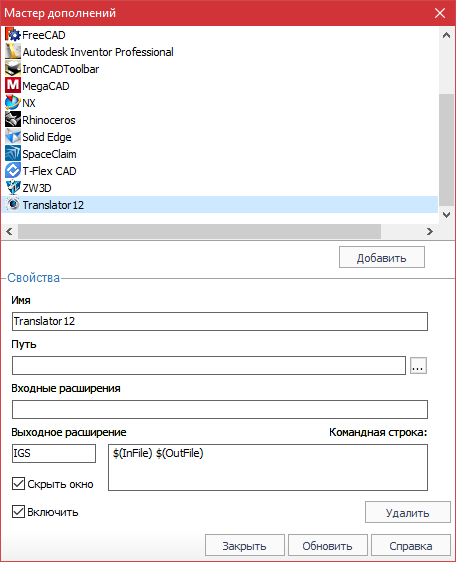
Вам необходимо заполнить следующие поля:
<Имя>. Введите здесь имя, которое будет использоваться в окне импорта в списке поддерживаемых форматов (например, Translator1 (external) (.model.ipt)
<Путь>. Укажите полный путь к исполняемому файлу транслятора. Вы можете также воспользоваться кнопкой с тремя точками рядом с полем, чтобы задать путь к транслятору с помощью стандартного окна выбора файлов.
<Входные расширения> Здесь задаются расширения форматов, поддерживаемых транслятором. Расширения следует разделять точкой, например, model.ipt.step.sat.
<Выходное расширение> В данном поле указывается расширение выходного файла. Это должен быть один из родных форматов SprutCAM, например, IGS, 3dm, STL, STEP, X_T.
<Командная строка> Введите параметры командной строки, передаваемые транслятору. Используйте макро $(InFile) вместо пути к входному файлу и макро $(OutFile) вместо пути к выходному файлу, например, командная строка может иметь вид -i $(InFile) -o $(OutFile).
Сопутствующие ссылки: